对于命令行工具 aria2,各路人马为了让普通用户用的更爽,已经有了各种各样的 UI 界面,而青小蛙也发过一个 aria2 懒人安装教程,而这次 @FrostSigh 分享的《超・懒人包》,更加厉害了,有图形界面、有后台系统服务,最重要的是,只需要 2 步,就能使用 aria2 了。@Appinn
![Aria2 - 超・懒人包:只需 2 步就能使用神器 aria2 下载文件了[Windows] 1 Aria2 - 超・懒人包:只需 2 步就能使用神器 aria2 下载文件了[Windows] 1](https://static2.appinn.com/images/201810/2018-10-23-11-37.jpg!o)
以下为 @FrostSigh 在论坛的原文摘录,如果感兴趣,可以前往了解原理、详情。
只需要两步骤:
然后你就可以点击 「新建」 开始下载了!默认下载目录是 C 盘桌面。另外就算重启系统,也还是能直接打开 AriaNg 进行下载的。
为什么叫超・懒人包呢,因为以往的懒人包其实并不怎么让人偷懒,其解压后还需要手动启动后台进程,这其实还好的。然而后面还需要在诸多 Aria2 前端界面软件中选择一款,譬如 aria2c.com,还没完呢,还要在界面上填写自己的 rpc 地址,这可真是麻烦啊,而且很多人都倒在这一步的呢。还没完,这之后要么把 aria2 后台程序加入到开机启动项,要么每次下载前手动启动…
不过上述的种种不便,在这次的超・懒人包里并不存在。而且 AriaNg 的默认配置文件能够直接使用,在 Aria2 的配置文件里我夹带了点私货,做了些微不足道的优化。请大家舒适的使用。
因为是超级懒人包,至此结束。
如果想知道原理,以及都用到了哪些工具来制作这个懒人包,又或者和作者讨论,那么可以前往论坛了解详情。
更新:
可能会有部分朋友遇到下面几个问题:
- 运行自解压程序后,可能会有个申请权限或允许未知程序执行的系统弹窗,允许就行。
- 如果你桌面没出现快捷方式,很可能是因为你把桌面路径改了,你可以手动对程序目录下 AriaNg\AriaNg.exe 创建快捷方式。
- 自解压包报错,那么可以下载这个压缩包(分流下载)解压到你想要安装到的地方,右键管理员身份运行里面的 install.bat,也能达到一模一样的效果。
卸载的话,右键管理员身份运行程序目录内的 uninstall.bat 即可。
![Splashy - 高质量 Unsplash 桌面壁纸,支持自动更换[Win/macOS/Linux] 2 Splashy - 高质量 Unsplash 桌面壁纸,支持自动更换[Win/macOS/Linux] 2](https://www.appinn.com/wp-content/uploads/2018-11-28-7-29-28.jpgo_-115x115.jpg)

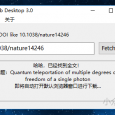

双击没有反应
懒惰是人类进步的动力←_←
Application error:
Exception code:
0x000006ba
Address:
0X64d9a388
Exception data :
打开就是这个错误, 完全没有头绪。。第一次见这样的错误
论坛里有解决方案,@青小蛙,能不能把论坛帖子里的前面部分更新到这儿来呢?
只允许安装在C盘,否则错误
可以选择解压路径的,在我这里测试过没问题。具体问题你可以说一下
不知道可不可以实现:
1. 打开界面,则开始后台进程
2. 退出界面,则退出后台进程
另外,这个界面个人觉得更漂亮更现代化:https://github.com/wapznw/aria2desktop
可以写个启动器程序实现,类似便携软件。
界面(AriaNg)与 Aria2 并没有耦合,你可以自己把程序目录内 AriaNg文件夹替换为你喜欢的界面。也许之后我可能会打个其它界面的包,但这个事情你们可以自己做。
确实可以通过启动器实现,但是还是太麻烦
其实原生 GUI 程序可以顺便做这个逻辑的,不过现在大都基于 web 技术,很难做到。有生之年应该有人能做出来吧,就像 IINA 之于 mpv ,笑。
你说的 aria2desktop 我用了,相比 ariaNg 功能少了很多,还有 BUG
BT/磁力无法下载,即使已经按照教程添加了BT服务器地址(BT-tracke),请问各位老铁客有解决方法?
你先下个热门资源吧,比如 ubuntu 官方镜像种子,全球都在下。
下完了也别急着删,挂着做会儿种。这样有了 dht 缓存应该会好些。
或者你先用百度网盘离线,在从网盘下下来,不过这个要配合网盘插件。
磁力下载时下载完meta之后会跳到等待状态,需要手动点击继续
在 aria2.conf 里面删掉 pause-metadata=true 就能自动继续下载。
改了配置要重启服务
大大,安装包双击没反应,创建快捷方式说的是找不到文件,下载的压缩包解压有错也找不到install.bat。
要装到 C 盘
默认是 C 盘。可以解压到其它盘任意目录
你这个样子听起来有点像是安全软件把 isntall.bat 隔离了
很棒的下载体验,推荐大家使用,感谢作者的辛勤劳动和无私分享。
另外,请问能添加个“最小化到任务栏”的功能吗?先谢谢了
为什么下载磁力和BT下不动
下一个成熟,可下载的 BT种子 .torrent,以培养你的 DHT 网络,然后就可以下载了
不能保存aria2.conf文件配置,需要自己手动去里面保存参数…咋回事儿?
编辑配置文件可能需要管理员权限才能保存,这取决于你的安装路径。
有其它疑问的话可以去论坛里看看。
我想改默认的6800端口,但AriaNG设置中是灰色的,无法修改,在aria2.conf配置文件中却根本没有端口设置,请问该怎么办?
配置里没有端口就添加一行端口好了 rpc-listen-port=6800
假设我允许五个文件同时下载,已经下载完毕正在做种的文件也算在这五个文件内了。只能等做种完毕才能下载后面等待下载的文件。
允许通过配置文件更改这个行为
我的速度为零是怎么了?
去论坛看看 FAQ
在Aria2状态页面关闭连接之后,就无法再次连接aria2?有没有大神解决下
重新打开 AriaNg,如果仍未连接上,请在服务管理器里启动 aria2 服务。
win defender 提示有病毒,特洛伊木马,咋回事?
没遇到…
怎么下百度云盘分享文件??
Aria2状态显示未连接。
打开服务后就连接上了,BT不能下载添加Tracker就行了!
同被win defender 隔离了, yandex下载完检查也提示该文件有危险.
奇怪了,我这试了三个BT种子,主界面上都不显示速度、进度和时间,其中两个BT种子是些不同格式的电子书,貌似已下载回来了,而电影那个BT种子就下不了
只有解压到桌面才能连接成功,其他路径都不行,为什么啊?
如何获取后面的更新内容?成功运行了
非常赞